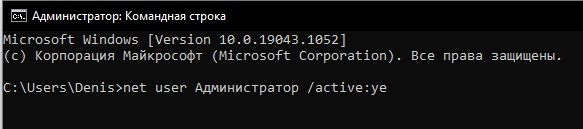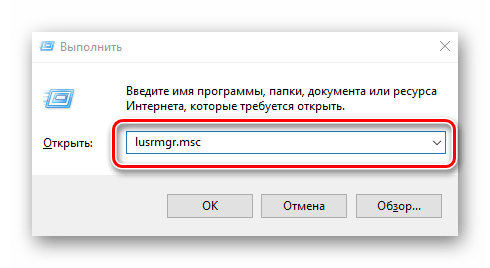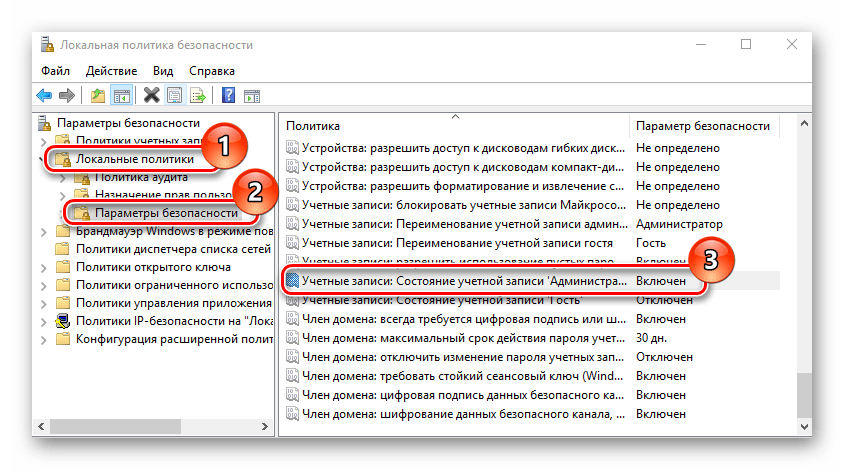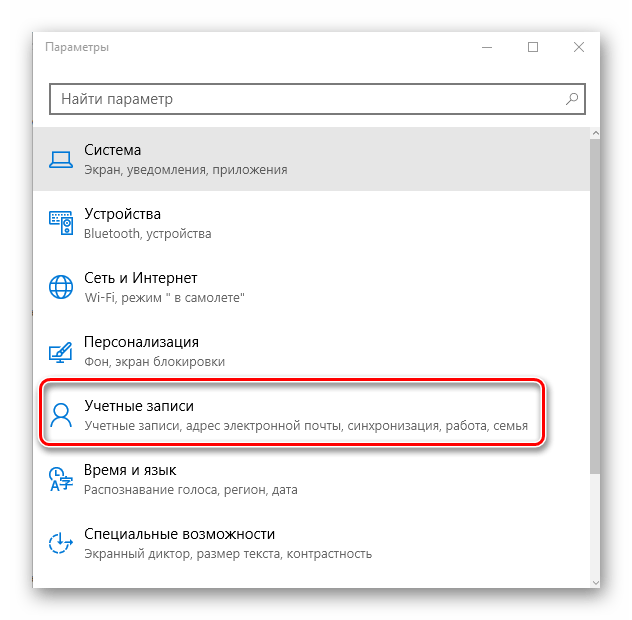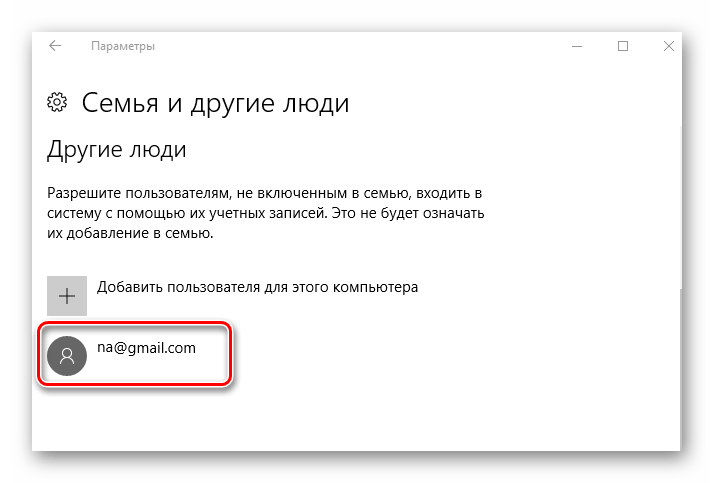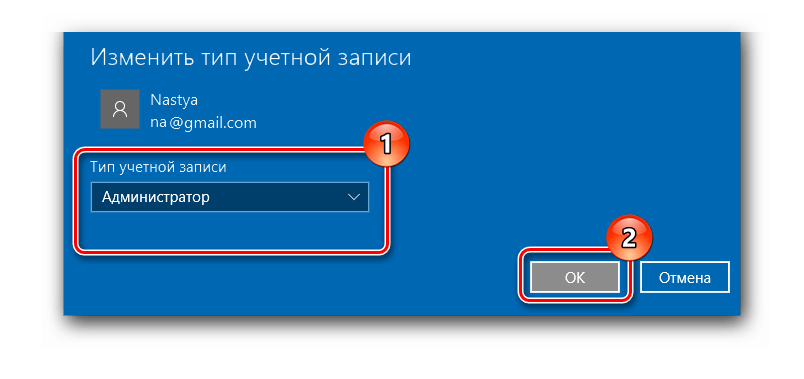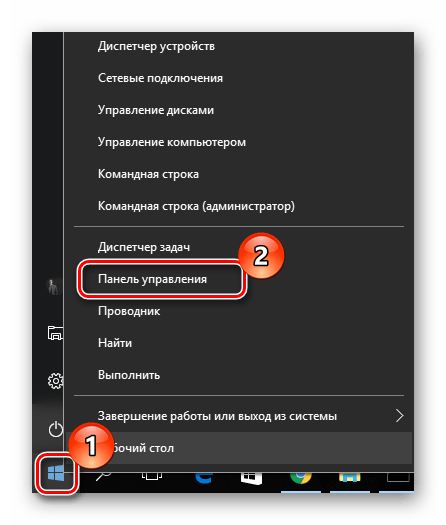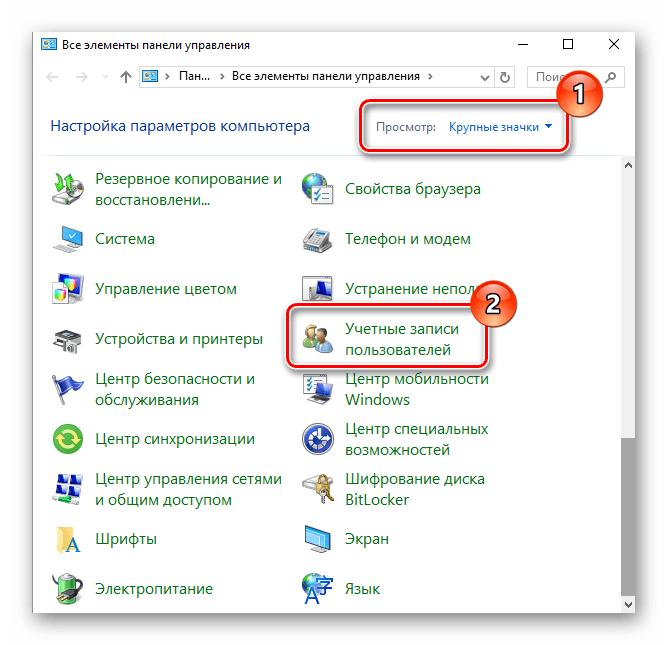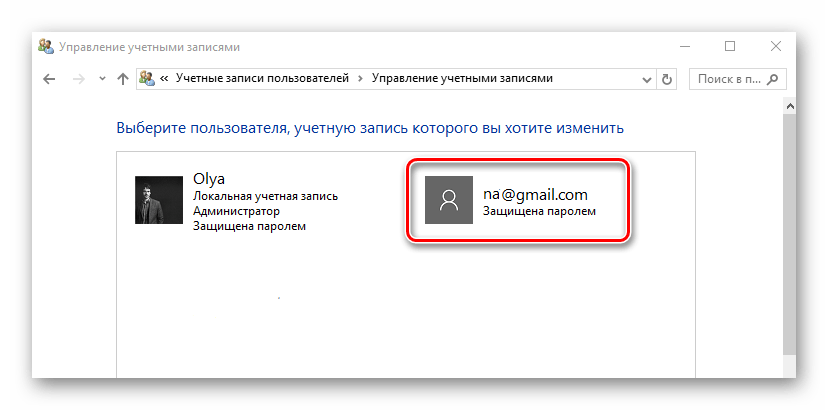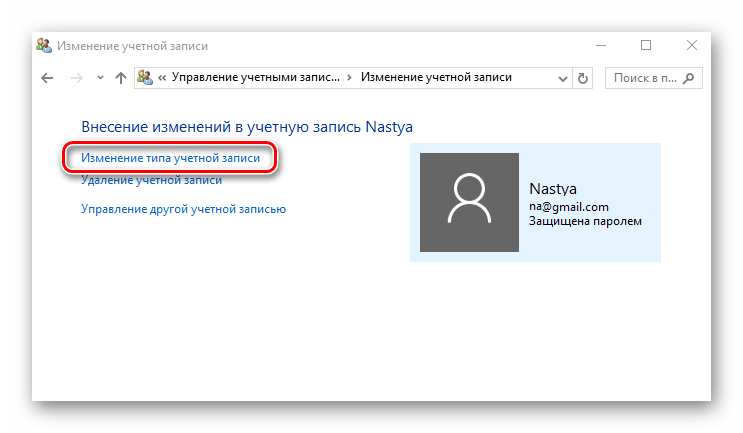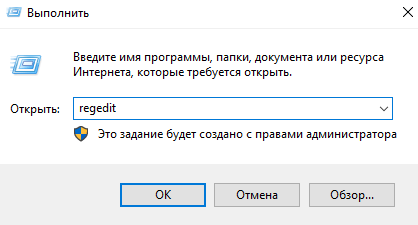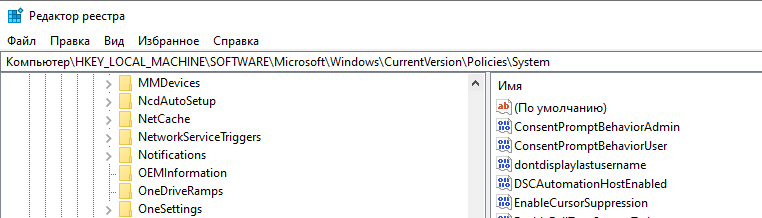Download Article
A simple guide to managing your computer’s admin account
Download Article
- Windows 11
- Windows 10
- Mac
- Chromebook
- Q&A
- Tips
- Warnings
|
|
|
|
|
|
Do you need to find out which accounts on your computer have administrator rights? Whether you want to know if your user account is an administrator or just want to change the administrator, you can easily do so on your Windows PC or Mac. If you have a Chromebook, you can easily find the owner of your laptop, but you won’t be able to change it without a factory reset. This wikiHow teaches you how to determine whether or not you’re using an administrator account on your computer, and how to give another account administrative privileges.
Things You Should Know
- You must be an administrator on your PC or Mac to change the administrator.
- To see if your account is an administrator on Windows, open your Settings and select Accounts.
- To see if you’re an administrator on a Mac, click the Apple menu, go to System Settings, and select Users & Groups.
-
1
Open your PC’s Settings. Navigate to your Settings via the Start menu in the bottom-left corner of your screen, or hold down the Windows key + I simultaneously.
-
2
Click on Accounts in the left-hand sidebar. It is represented by a green human icon.
Advertisement
-
3
Look for «Administrator» under your name at the top of the page. You will see your name (or that of the account you are currently using) atop the page. If you are using an admin account, you will see the word «Administrator» just beneath the user’s info.
- You may repeat this process with other accounts on your PC to determine which one is the admin.
-
4
Change the administrator account. If you want to give another user administrative rights or restore an administrator account back to a standard account, you can do so easily:
- Click Family toward the bottom of the Accounts page. You’ll see it under «Account Settings.»
- Click Change account type next to the user you want to make an administrator.
- If you don’t see the user you want to make an administrator, you’ll need to add them. Click Add account and follow the on-screen instructions.[1]
- If you don’t see the user you want to make an administrator, you’ll need to add them. Click Add account and follow the on-screen instructions.[1]
- Select Administrator to make an account an admin, or Standard User to remove administrator rights from an account.
- Click OK.
- In order to finalize this change, you must sign in with the new admin account.
Advertisement
-
1
Open your PC’s Control Panel. Click the Windows logo in the bottom-left corner of the screen (or press the ⊞ Win key) and type «ctrl» into the search bar in the pop-up menu. Click Control Panel.
- These instructions may apply to Windows 11 users who want to view all accounts on their PC and determine which one is designated as administrator, but since Microsoft is slowly moving all of Control Panel’s options into the Settings app, these options may not be available for long in Windows 11.
-
2
Click User Accounts. This person-shaped icon is on the Control Panel’s right-hand side.
-
3
Click User Accounts again and select Manage another account. You will see the shield icon representing administrative capabilities next to this option.
-
4
Look for the «Administrator» tag beneath your name. You should be looking at a list of all Windows accounts on your PC. The admin will have the «Administrator» tag beneath their name. If you see it beneath your name and email address, you are the administrator.[2]
- If you’re not using an administrator account, you can’t make changes to other user accounts.
- You will need to know the admin’s login info in order to change the admin responsibilities on your PC.
- There is a workaround to making yourself administrator using a hidden administrator account.
- If you only have one account on your PC, that account automatically becomes the administrator. This cannot be changed until another account is added.
-
5
Make another account an administrator or remove administrator privileges. If you want to change the administrator on your PC, you can easily do so:
- Click the account you want to reassign as admin. If you don’t see the account you’re looking for, you’ll need to add it first.
- Click Change the account type.[3]
- Select Administrator.
- «Administrator». Make sure the circle next to Administrator is filled in blue. This means you are attempting to make this account the admin on your PC.
- Or, to remove administrator rights, select Standard. Just make sure you have at least one administrator account before removing admin rights from another user.
- Click Change Account Type to finalize the change.
- Enter your administrator password to confirm.
Advertisement
-
1
Open the Apple menu
. Click the Apple logo in the top-left corner of the screen. A drop-down menu will appear.
-
2
Click System Settings. It’s near the top of the drop-down menu.
-
3
Click Users & Groups. This icon resembles two blue silhouettes.[4]
It should be towards the bottom of the left-hand sidebar. -
4
Look for your name in the left-hand sidebar. You should see the name of the current account at the top of this sidebar.
-
5
Look for «Admin» beneath your name. If you see «Admin» here, you’re using an administrator account; if not, you’re a shared user, and you won’t be able to change other users’ account statuses.
- Even if you’re on a guest account, you should be able to see «Admin» under the name of the administrator account here.
-
6
Make another account an administrator. If you want to change the administrator or give another account admin rights on your Mac, it’s easy:
- Click the lock icon and enter your administrator password.
- Click the info icon next to a user’s name. This should be the name of someone for whom you wish to add administrator privileges.
- Check the «Allow this user to administer this computer» box next to the user’s name. Or, if you instead want to remove administrator privileges from an admin account, uncheck the box here.
- Click the lock icon again. Doing so will save your changes and apply the account type change to your selected account.
Advertisement
-
1
Sign in to your Chromebook owner’s account. Chrome OS refers to admins as «owners», and there can only be one at a time. Only the owner can make any changes to other accounts on the device, although it is impossible to transfer owner permissions to another account.
- If you need to change your Chromebook’s owner, you will need to factory reset your Chromebook.
-
2
Visit your Chromebook’s Settings. Click the time in the bottom right, then select Settings, represented by a gear icon.
-
3
Click the Security and Privacy tab.
-
4
Click Manage other people. Here we can see a list of all accounts on our Chromebook, and find out which account is the owner.
- Only the current admin can alter these settings. Non-admin accounts will receive a warning message instead.[5]
- Only the current admin can alter these settings. Non-admin accounts will receive a warning message instead.[5]
Advertisement
Add New Question
-
Question
How do I uninstall a program in admin?
Type this into the file explorer «Control PanelProgramsPrograms and Features» while you are on the admin account. From here, you can uninstall any program.
-
Question
I’m trying to install Legacy 8.0, but the administrator blocked the install. How can I unblock it?
Boot the computer in safe mode with the command prompt. From there you can change the administrator password.
-
Question
How do I enable battery saver on my computer?
On the bottom right corner ,there is a battery icon. Right click on it and go to power options. Here you can choose a option for example high performance. If you can’t see it, then maybe it is under the additional plans.
See more answers
Ask a Question
200 characters left
Include your email address to get a message when this question is answered.
Submit
Advertisement
-
For added security, give administrative access to the fewest number of people possible.
-
A standard user has limited control over system changes and cannot install programs, delete system files, or change settings. A guest can use basic files and programs but has virtually no other abilities.
Thanks for submitting a tip for review!
Advertisement
-
If you are on a work/shared computer, do not change any administrative settings without checking with your IT department or the owner of the computer first.
Advertisement
About This Article
Thanks to all authors for creating a page that has been read 1,424,737 times.
Is this article up to date?
Загрузить PDF
Загрузить PDF
В этой статье мы расскажем вам, как выяснить, является ли ваша учетная запись административной, а также как изменить обычный аккаунт на административный. Помните, что менять настройки аккаунтов может только пользователь с административными привилегиями.
-
1
Откройте меню «Пуск»
. Нажмите на логотип Windows в левом нижнем углу или нажмите ⊞ Win на клавиатуре.
-
2
Щелкните по «Параметры»
. Этот значок, который выглядит как шестеренка, расположен в левом нижнем углу меню.
-
3
Щелкните по Учетные записи. Эта опция помечена значком в виде силуэта человека и расположена в центральном ряду опций.
-
4
Щелкните по Ваши данные. Вы найдете эту вкладку сверху слева в окне «Параметры». Откроется информация о вашей учетной записи.
-
5
Ищите слово «Администратор» под своим именем. Ваше имя расположено вверху окна. Если ниже имени и адреса электронной почты есть слово «Администратор», у вас административный аккаунт.
- Если у вас обычный аккаунт, у вас не получится внести изменения в аккаунты других пользователей.
-
6
Щелкните по Семья и другие люди. Вы найдете эту вкладку слева в окне.
- Если данной вкладки нет, у вас обычная учетная запись. В этом случае перейдите к последнему шагу, чтобы узнать, как выяснить имя учетной записи администратора.
-
7
Нажмите на имя пользователя или адрес электронной почты. Вы найдете одну из этих опций в разделе «Другие люди» или «Ваша семья».
-
8
Щелкните по Изменить тип учетной записи. Вы найдете эту опцию ниже имени пользователя или адреса электронной почты.
-
9
Откройте меню в разделе «Тип учетной записи».
-
10
Щелкните по Администратор. Эта опция расположена вверху меню.
- Также можно щелкнуть по «Обычный пользователь», чтобы блокировать административные права.
-
11
Нажмите OK. Внесенные изменения будут сохранены, а выбранному пользователю будут предоставлены административные права.
-
12
Найдите учетную запись администратора из-под обычного аккаунта. Если у вас обычная учетная запись, можно узнать имя и/или адрес электронной почты администратора:
- Откройте меню «Пуск»
.
- Ввведите панель управления.
- Нажмите «Панель управления».
- Щелкните по «Учетные записи пользователей», а затем еще раз нажмите «Учетные записи пользователей», если одноименное окно не открылось.
- Нажмите «Управление другой учетной записью».
- Посмотрите имя и/или адрес электронной почты, который отобразится в открывшемся окне.
Реклама
- Откройте меню «Пуск»
-
1
Откройте меню Apple
. Нажмите на логотип Apple в левом верхнем углу. Раскроется меню.
-
2
Щелкните по Системные настройки. Вы найдете эту опцию вверху меню.
-
3
Щелкните по Пользователи и группы. Этот значок, который имеет вид двух силуэтов людей, находится в левом нижнем углу.
-
4
Поищите свое имя в левой части экрана. Имя активного аккаунта отобразится вверху боковой панели.
-
5
Ищите слово «Администратор» под своим именем. Если ниже имени есть слово «Администратор», у вас административный аккаунт; если нет, у вас обычный аккаунт, и вы не сможете внести изменения в аккаунты других пользователей.
- Даже если у вас обычная учетная запись, найдите слово «Администратор» под административным аккаунтом.
-
6
Нажмите на значок, который имеет вид замка. Вы найдете его в левом нижнем углу.
-
7
Введите административный пароль. Это пароль, которым вы пользуетесь для входа в систему. Теперь щелкните по OK. Настройки аккаунта будут разблокированы, то есть теперь их можно изменить.
-
8
Нажмите на имя пользователя. Выберите пользователя, которому вы хотите предоставить привилегии администратора.
-
9
Установите флажок возле «Позволить пользователю администрировать этот компьютер». Чтобы блокировать административные привилегии, снимите флажок у этой опции.
-
10
Еще раз нажмите на значок, который имеет вид замка. Внесенные изменения будут сохранены, а тип аккаунта изменен.
Реклама
Советы
- Чтобы усилить безопасность, предоставляйте административные права ограниченному числу пользователей.
- Пользователь с обычным аккаунтом не может менять основные системные настройки, удалять системные файлы и устанавливать программы. У такого пользователя есть доступ только к ограниченному числу файлов и программ.
Реклама
Предупреждения
- Если вы используете корпоративный или публичный компьютер, не меняйте его настройки без разрешения системного администратора или владельца компьютера.
Реклама
Об этой статье
Эту страницу просматривали 69 876 раз.
Была ли эта статья полезной?
Опубликовано 03.03.2023
Содержание:
- 1 Какие возможности дают права администратора
- 2 Как дать права администратора в Windows
- 2.1 В параметрах
- 2.2 Через панель управления
- 2.3 Посредством программы «Локальные пользователи и группы»
- 2.4 В командной строке
- 2.5 Через локальные групповые политики
- 3 Как получить права администратора в «Виндовс»
- 4 Отключить права администратора в Windows
- 4.1 Как отключить аккаунт администратора через «Управление компьютером»
- 4.2 Другие способы отключения прав администратора
- 4.3 Как удалить Администратора
- 5 Как действовать в некоторых «нештатных» ситуациях
- 6 Заключение
Какие возможности дают права администратора
При инсталляции «Виндовс» 10 предлагает пользователю выбрать тип создаваемого профиля — обычный либо с правами администратора. Без создания учетной записи (УЗ) в ОС войти невозможно. В более ранних версиях Windows допускается создать только пользовательский аккаунт, без дополнительных привилегий. Это необходимо для безопасности, чтобы неопытные юзеры не внесли необратимые изменения в систему, грозящие неблагоприятными последствиями, вплоть до выхода Windows из строя. Аккаунт администратора при этом создается в скрытом режиме, и по умолчанию он недоступен.
Но расширенная УЗ — это не только возможные неблагоприятные последствия, но и отличный инструмент для решения различных проблем управления ОС. Администратор обладает правами на:
- изменение и удаление всех файлов (в т. ч. скрытых и принадлежащих другим юзерам);
- создание и корректировку профилей;
- инсталляцию и удаление приложений и драйверов;
- изменение настроек «Виндовс» и файервола;
- запуск отдельных утилит, имеющих определенные ограничения.
Главная особенность профиля с правами администратора — он единственный в конкретной ОС. Только владелец расширенного аккаунта может вносить коррективы в неограниченном количестве. Тип УЗ указан в пользовательском профиле в «Пуске».
Как дать права администратора в Windows
Чтобы дать другому юзеру расширенные возможности, администратор выполняет на выбор один из следующих шагов (или применяет эти методы поочередно, если какой-либо из них не срабатывает).
В параметрах
«Виндовс» 10 подарила юзерам новую возможность для редактирования аккаунтов в «Параметрах» (все манипуляции выполняются из УЗ администратора):
- Используйте win+i и пройдите путь «Учетные записи» → «Семья и…».
- В блоке «Другие пользователи» укажите нужный аккаунт и примените действие «Изменить тип УЗ». Если здесь нет другого юзера, добавьте его, следуя инструкции Windows, после чего совершите описываемые действия.
- Далее в окошке «Тип УЗ» укажите «Администратор» и подтвердите OK.
Следующий вход в «Виндовс» предоставит назначенному пользователю расширенные права.
Через панель управления
Этого же результата возможно добиться и посредством панели управления. Откройте ее через поиск «Виндовс» и войдите в «Учетные записи…».
Активируйте «Управление другой УЗ».
Далее укажите нужного юзера и кликните «Изменение типа УЗ». Затем отметьте «Администратор» и подтвердите действие.
Посредством программы «Локальные пользователи и группы»
Еще один вариант для присвоения расширенных прав — системный инструмент «Локальные пользователи и группы»:
- Примените в строке, открытой win+r, комбинацию lusrmgr.msc. Откроется утилита.
- В директории «Пользователи» 2 раза кликните ЛКМ по нужному юзеру.
- Откройте вкладку «Членство в…» и кликните «Добавить», после чего наберите «Администраторы» и подтвердите OK.
- Теперь удалите данного пользователя из группы «Гости» (либо другой указанной для него) — выделите наименование и выберите нужное действие.
Подтвердите все действия кнопками «Применить» и OK.
В командной строке
Чтобы дать расширенные права другому юзеру, активируйте командную строку (тоже с админскими правами). Ввод команд подтверждается «Энтер».
- net users.
Команда предоставит перечень аккаунтов, зарегистрированных в ОС. Нужно в точности запомнить или записать имя выбранного юзера.
- net localgroup Администраторы название_аккаунта /add.
Комбинация добавит юзера в перечень администраторов ОС.
- net localgroup Пользователи название_аккаунта /delete.
Команда удалит аккаунт из перечня пользователей.
Важно! Если «Виндовс» выпущена на английском языке, то в командах нужно применять Administrators и Users. Наименования аккаунтов, состоящие из 2 и более слов, берутся в кавычки.
Через локальные групповые политики
В поле, открытом через win+r, наберите gpedit.msc. В редакторе ЛГП проходим «Конфигурация компьютера»→«Конфигурация Windows» и раскрываем параметры безопасности. Теперь нам нужны еще одни параметры безопасности — в «Локальных политиках». Справа ищем «Учетные записи: Состояние УЗ «Администратор».
Нажимаем на параметр, включаем его, применяем и подтверждаем OK.
Как получить права администратора в «Виндовс»
Кроме выдачи расширенных прав другим юзерам, их можно получить и самостоятельно. Нужен дополнительный инструмент — установочный носитель «Виндовс» 10, версия и разрядность которой идентична ОС, действующей на компьютере. Далее необходимо зайти в «БИОС» и в разделе BOOT выставить приоритет загрузки со съемного носителя. Когда появится экран установки, нажимаем Shift+F10. В открывшейся командной строке (с админскими правами) производим те же манипуляции, что описывались немного выше. Используем имя своего аккаунта. Чтобы окончить процедуру, закрываем командную строку и перезагружаем устройство.
Отключить права администратора в Windows
Иногда аккаунт администратора создает юзерам некоторые сложности в управлении ПК. Многие боятся допустить некорректные действия и нанести вред ОС. Поэтому нужно знать, как правильно отключить расширенные возможности в Windows.
Как отключить аккаунт администратора через «Управление компьютером»
Деактивировать УЗ в «Виндовс» 10 возможно посредством утилиты «Управление компьютером». Также здесь корректируются аккаунты других юзеров (кроме УЗ Microsoft).
- Кликаем ПКМ по «Пуск» и открываем «Управление ПК».
- Заходим в «Локальные пользователи и …».
- Справа в директории «Пользователи» указываем нужный аккаунт и кликаем по нему 2 раза ЛКМ.
- В общей вкладке отключаем УЗ.
- Применяем изменения и подтверждаем OK.
«Виндовс» начнет работать с измененными параметрами после следующего запуска. Обратно УЗ включается аналогично.
Другие способы отключения прав администратора
Для деактивации расширенных прав применяем в командной строке комбинацию net user имя_администратора /active:no. Заменив no на yes, мы заново активируем аккаунт администратора. Так же возможно отключать и включать любую локальную учетную запись.
Можно использовать и редактор ЛГП. Выше рассматривалось, как дать расширенные права этим способом. Заходим в ту же локацию и отмечаем «Отключен».
Применяем изменения и подтверждаем OK.
Как удалить Администратора
Чтобы полность удалить аккаунт администратора, нужно внести изменения в реестр «Виндовс». Просто удалить папку система не разрешит даже через командную консоль. В реестре нужен раздел HKEY_LOCAL_MACHINE.
- Откройте папку SAM. Внутри есть директория с тем же названием. Кликните по ней ПКМ и выберите «Разрешения».
- Отметьте группу «Администраторы» и в разрешениях дайте полный доступ. Для обновления реестра нажмите F5.
- Затем проделайте путь SAM→Domains→Account→Users→Names.
- Остановитесь на папке «Администраторы» и кликните по ней ПКМ.
- Выберите из меню действие «Удалить».
Перед манипуляциями по удалению аккаунта администратора сделайте резервную копию реестра. В случае ошибки можно будет восстановить работу Windows.
Как действовать в некоторых «нештатных» ситуациях
Иногда возникают некоторые «нештатные» ситуации. Они не страшны, но действовать нужно спокойно, соблюдая предложенные алгоритмы.
Если отключенный или удаленный аккаунт администратора был единственным, то спасти ситуацию возможно, только запустившись в безопасном режиме. ОС при этом предоставляет пользователю максимальные права. Нажмите win+r и наберите msconfig. Во вкладке «Загрузка» укажите «Безопасный режим», подтвердите OK сохранение изменений и отправьте ПК на перезагрузку.
Когда система запустится, необходимо создать новый аккаунт с правами администратора.
Кроме этого, вам могут понадобиться расширенные возможности для совершения каких-либо действий, но доступа к аккаунту администратора при этом нет. Сделайте следующее:
- Нажмите win+I и укажите «Обновление и…»
- В разделе «Восстановление» (в отдельных вариантах) выберите немедленный перезапуск системы.
- В дополнительных действиях пройдите «Поиск и устранение»→«Доппараметры»→«Командная строка».
Теперь добавьте свой аккаунт в перечень администраторов, как описано в начале статьи.
Заключение
С помощью этих нехитрых методов вы сможете как самостоятельно получить права администратора, так и дать их другому пользователю. Если вы испытываете затруднения, специалисты «АйТи Спектр» помогут вам разрешить их, а также предоставят услуги системного администратора.
Вход в операционную систему Windows 10 возможен только после создания учетной записи. Причем профили делятся на два типа: стандартный и административный. Информацию о том, как стать администратором в операционной системе Виндовс 10, должен изучить каждый владелец компьютера. Дело в том, что получение расширенных прав позволяет решить многие проблемы, а также расширить возможности управления ПК.
На что влияют права администратора
На Windows 10 предусмотрена возможность выбора типа учетной записи.
Особенностью изменения этих атрибутов является то, что пользователь с административными правами получает разрешение на:
- редактирование и удаление любых файлов (в том числе скрытых, а также тех, которые принадлежат другим пользователям);
- изменение и создание профилей;
- установку или удаление программ и драйверов оборудования;
- редактирование настроек Windows и брандмауэра.
Кроме того, использование административного профиля позволяет запускать отдельные программы, для которых выставлены ограничения. В то же время стоит принять во внимание, что админ на компьютере только один. Он как бы возвышается над другими профилями, позволяя своему владельцу вносить неограниченное количество изменений. Вы можете посмотреть тип УЗ, кликнув ЛКМ по иконке «Пуск», и выбрав свой профиль.
Как их получить
Если ваш текущий профиль не обладает расширенными правами, вы можете стать администратором, сделав несколько простых шагов. Конкретный алгоритм зависит от того, какой способ выполнения будет выбран. А таких вариантов насчитывается около десятка.
Команда net user
Чтобы реализовать этот метод, нам понадобится системный компонент Командная строка. Он запускается разными способами, включая использование поисковой строки. Мы же предлагаем действовать по следующему сценарию:
- Кликните ПКМ по иконке «Пуск».
- Выберите запуск Командной строки.
- Введите запрос «net user Администратор /active:yes».
- Нажмите на клавишу «Enter».
Важно. Чтобы Командная строка смогла обработать пользовательский запрос, консоль необходимо запускать с правами администратора. Соответствующая опция есть в диалоговом окне, которое открывается кликом ПКМ по иконке «Пуск».
Нажатие на клавишу «Enter» приводит команду в исполнение, и пользователь автоматически становится администратором. Для проверки изменений понадобится открыть настройки текущего профиля.
Локальные пользователи и группы
Хотя бы одна УЗ компьютера по умолчанию обладает статусом администратора. Чтобы передать расширенные полномочия другому пользователю, рекомендуется воспользоваться утилитой «Локальные пользователи и группы»:
- Откройте окно «Выполнить» комбинацией клавиш «Win» + «R».
- Введите запрос «lusrmgr.msc».
- Нажмите на клавишу «Enter».
- Откройте папку «Пользователи».
- Сделайте двойной клик ЛКМ по учетной записи, которую нужно сделать административной.
- Во вкладке «Группы» нажмите на кнопку «Добавить».
- В строке для имен пользователей введите слово «Администраторы».
- Удалите другие учетки, состоящие в данной группе.
После выполнения указанных действий администратором станет тот пользователь, для профиля которого изменялись параметры. Все остальные УЗ при этом лишатся расширенных прав.
Редактор групповых политик
Отличие этого способа заключается в том, что через специальный редактор не передаются полномочия, а снимаются ограничения на использование прав администратора. Для выполнения операции обратитесь к инструкции:
- В окне «Выполнить» введите запрос «secpol.msc» и нажмите на кнопку «ОК».
- В открывшемся редакторе перейдите по пути «Конфигурация компьютера/Конфигурация Windows/Параметры безопасности/Локальные политики/Параметры безопасности».
- В правой части интерфейса отобразится список доступных политик. Здесь нужно открыть настройки параметра «Учетные записи: состояние учетной записи «Администратор»».
- В диалоговом окне снимите галочку с пункта «Отключить учетную запись».
Чтобы сохранить внесенные изменения, достаточно нажать на кнопку «Применить». После этого вы станете администратором.
Параметры
Самый рациональный вариант, позволяющий открыть папку от имени администратора и выполнить ряд других действий, которые доступны исключительно пользователю-администратору:
- Откройте «Параметры» через меню «Пуск».
- Перейдите в раздел «Учетные записи», а затем во вкладку «Семья и другие люди».
- Кликните ЛКМ по названию своего профиля.
- В строке «Тип УЗ» установите значение «Администратор».
- Сохраните новые параметры.
На заметку. При переходе со стандартной УЗ на административную может потребоваться ввод пароля.
Изменения сразу же вступят в силу, и текущий пользователь получит права, соответствующие выбранному типу профиля. Запомните данный алгоритм, поскольку в дальнейшем аналогичным образом можно будет управлять другими УЗ.
Панель управления
Вариант, использующий альтернативу меню «Параметры» под названием «Панель управления». План действий здесь следующий:
- Найдите и запустите «Панель управления» через поисковую строку.
- Выберите в качестве параметра отображения «Крупные значки» и перейдите в раздел «Учетные записи пользователей».
- Кликните по надписи «Управление другой УЗ».
- Щелкните ЛКМ по своему профилю.
- Выберите опцию «Изменение типа УЗ».
- В открывшемся окне установите значение «Администратор» и сохраните новые параметры.
Только обладателю расширенных прав будет доступна проверка статуса суперадминистратора. Поэтому всегда используйте административные аккаунты для изменения глубоких настроек.
Через реестр
Чтобы осуществить запуск Винды от админа, можно получить необходимые права, отталкиваясь от следующего алгоритма:
- Обработайте запрос «regedit» через окно «Выполнить».
- Перейдите по пути «HKEY_LOCAL_USERSOFTWAREMicrosoft WindowsCurrentVersionPoliciesSystem».
- Откройте настройки параметра «EnableLua».
- Установите для него значение «1».
Для подтверждения своих намерений необходимо перезагрузить компьютер. Только после этого изменения вступят в силу.
Командная строка
Наконец, включение администратора удается выполнить через альтернативную Командную строку PowerShell, которая запускается из диалогового окна «Пуск» («Win» + «X»). Пользователю нужно ввести запрос формата «Add-LocalGroupMember -Group «Администраторы» -Member «имя УЗ»» и нажать на клавишу «Enter».
Как включить скрытую учетную запись администратора в Windows 10?
Для многих пользователей очень важно знать, как получить права администратора. Для осуществления каких-либо задач, в том числе для запуска определенных приложений, для установки утилит, нужно иметь права администратора. Но в новой системе Windows 10 такой возможности, обеспечиваемой нажатием двух кнопок, просто нет. В этом Windows все намного сложнее и, чтобы получить свободу действий, нужно выполнить определенные настройки. Учетная запись администратора здесь есть, но при этом она скрыта и имеет заблокированный вариант. Такая встроенная запись отличается тем, что на нее не распространяется User Account Control. Существует несколько способов, благодаря которым систему можно настроить, разблокировав учетную запись администратора.
Получить права администратора в windows 10 можно следующим образом:
- Способ первый: через системную строку
- Самым простым и доступным способом, который не требует особых навыков работы с компьютером, является включение скрытой учетной записи администратора в обычных условиях при помощи системной строки. В меню «Пуск» нужно найти меню «Командная строка». Когда появится черный экран, в нем нужно прописать net user администратор. Далее нужно будет открыть «Пуск», и нажать левой кнопкой мыши на имя пользователя, расположенное слева вверху. Как отключить встроенную учетную запись администратор Windows 10? Для отключения также нужно воспользоваться командной строкой.
- Способ второй: через приложение компьютера
- Необходимо зайти в меню «Пуск», а затем в «Управление компьютером». Далее нужно зайти в «Служебные программы», «Локальные программы», «Пользователи». В открытом меню нужно нажать «Администратор», и теперь вы можете считать, что вы системный администратор Виндовс 10. Чтобы отключить права администратора, необходимо снова нажать net user администратор и снять флажок с пункта «Отключить учетную запись».
- Третий: через редактор локальных политик
- Сначала нужно запустить меню «Пуск» и набрать «gpedit.msc», теперь можно нажать на полученный файл. Открывается «Редактор групповой политики». Далее нужно пройти по пути от Конфигурации компьютера, до Конфигурации Windows, затем в Параметры безопасности, Локальные политики и снова в Параметры безопасности. Должна открыться вкладка «Состояние учетной записи: Администратор». По ней необходимо щелкнуть два раза и нажать «Включено». Изменения сохраняют, нажав «ОК».
Как войти в Windows 10 как администратор?
Встроенная учетная запись администратор в Windows 10 для каждого пользователя обеспечивает полный контроль над компьютером. Соответственно, вам обеспечивается доступ к любым системным папкам. Важно понимать, как получить права администратора в Windows 10, так как по умолчанию запись Администратора является неактивной.
Администрирование в Windows 10 может быть весьма полезным для пользователя. Так, учетная запись необходима, если нужно выполнить какие-либо действия с компьютером. Включение скрытой учетной записи администратора в обычных условиях. Под такими условиями можно понимать возможность зайти в систему без каких-либо проблем и активировать учетную запись.
Итак, как в операционной системе Windows 10 получить права администратора? Способы, как стать администратором в ОС Windows 10:
- Способ №1 – с помощью командной строки. Выше вам уже был предложен данный вариант, но необходимо понимать, как входить в учетную запись администратора. Для этого необходимо или покинуть систему, или переключиться на активированного пользователя. Для этого нужно нажать на «Пуск» и на значок учетной записи.
- Способ №2 – воспользовавшись оснасткой «локальные политики безопасности». Данный способ также описан выше, поэтому у вас не возникнет проблем с его применением.
- Способ №3. Использование редактора локальных групповых политик. Сначала нужно нажать «Win+R», а затем ввести «gpedit.msc». Следующие действия мы уже рассматривали, поэтому вопросов о том, как в Windows 10 получить права администратора, у вас уже не возникнет.
- Способ №4 – при помощи параметров Windows 10. Здесь действия аналогичны предыдущим, но только нужно ввести «control userpassword2». В открытом окне нужно перейти во вкладку «Дополнительно», а затем снова нажать «Дополнительно». Затем нужно следовать инструкциям, потом перейти в «Пуск», «Панель управления» и сменить учетную запись.
Случаются ситуации, когда системный администратор Windows 10 является единственной учетной записью на устройстве, здесь придется создать нового пользователя, предварительно сохранив важные документы и папки на надежный носитель.
Как включить встроенную учетную запись администратора, когда вход в Windows 10 невозможен?
На экране входа в саму систему необходимо нажать на значок кнопки питания. Затем нужно удерживать Shift, и нажать «Перезагрузка». После загрузки среды восстановления нужно зайти в поиск и устранение неисправностей, потом в дополнительные параметры и командную строку. После этого нужно ввести пароль учетной записи и использовать первый способ.
Также очень важно знать, как шестью способами получить права администратора в Windows 10. Первый способ получения расширенного доступа админа достаточно простой. Можно набрать WordPad в поиске и нажать «Запустить от имени администратора». Второй способ получения расширенного режима админа также предполагает использование командной строки, но в ней нужно ввести «CMD» (поиск консоли). В командной строке необходимо ввести фразу net user администратор и подтвердить действие. Третий способ получения расширенного доступа админа происходит через локальную политику безопасности, как было описано выше. Четвертый способ получения расширенного доступа админа предполагает использование команды lusrmgr.msc и дальнейшее управление пользователями. Пятый способ, позволяющий стать админом с расширенными правами, предполагает использование команды control userpasswords2. Вам этот вариант также знаком. Последний вариант предполагает заход в обычную учетную запись, запуск Notepad++, а потом нужно ввести пароль для админа с расширенным доступом.